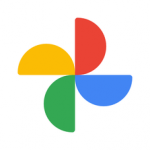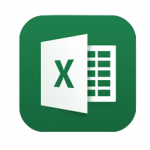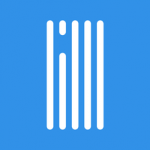iPhoneまたはiPadなどのiOSデバイスをこれまで接続したことのないコンピュータに初めて接続する場合には、iOSデバイス側に「このコンピュータを信頼しますか?」のポップアップ画面が表示されます。これはiPhoneをコンピュータやiCloudなどに接続するということが、iOSデバイスの情報を同期する機能を兼ねているわけで、セキュリティを考慮した仕様の一部ということが言えます。
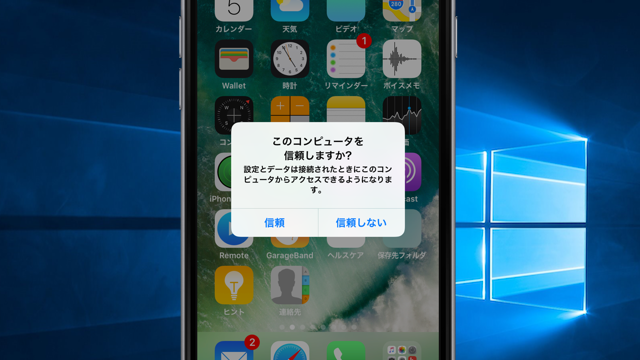
だから、iPhoneやiPadなどのiOSデバイスを新しい、これまで接続したことのないコンピュータに接続する際には、必ず「このコンピュータを信頼しますか?」のポップアップ画面が接続したiOSデバイス側に表示されなければならない仕様になっているわけです。
新しいWindows PCに接続してiPhone上に「このコンピュータを信頼しますか?」のポップアップ画面が表示されない場合には、iOSデバイスのドライバーを更新する必要があるかもしれません。
「このコンピュータを信頼する」メッセージが表示されないときの解決方法
- まず、「このコンピュータを信頼しますか?」が表示されないiPhoneなどのiOSデバイスはコンピュータに接続したままの状態にしておきます。
- 次に、Windows PCのスタートメニュー横の検索窓に「デバイス ドライバーの更新」と入力し、表示された検索結果をクリックします。
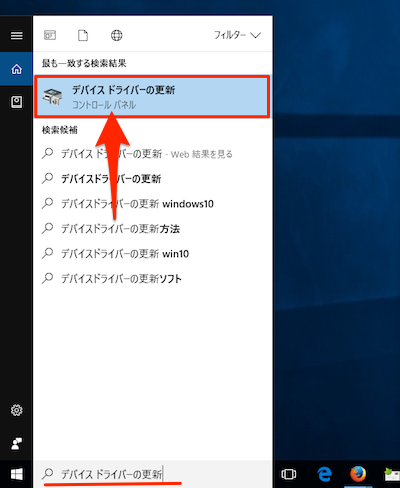
- デバイス マネージャーの一覧の中から「ポータブル デバイス」セクションを探して、その直下の「Apple iPhone」を右クリックします。
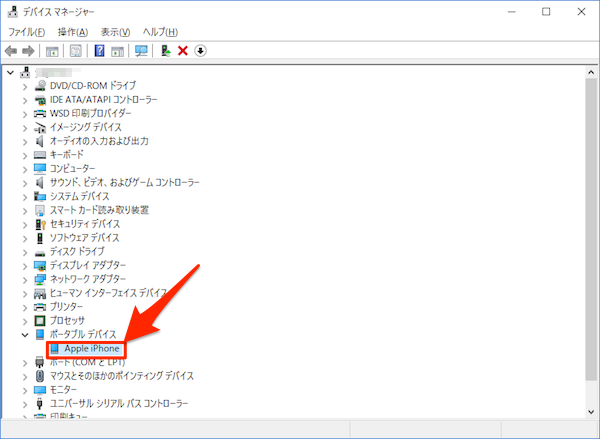
- ポップアップメニューから「ドライバーの更新」をクリックします。
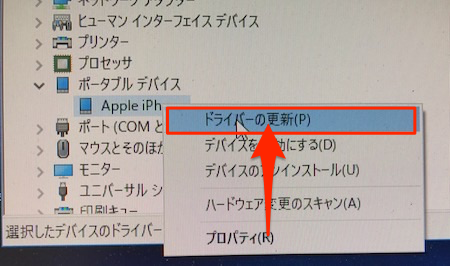
- 「ドライバーの検索方法」を指定します。「コンピュータを参照してドライバーソフトウェアを検索」を選んでクリックします。
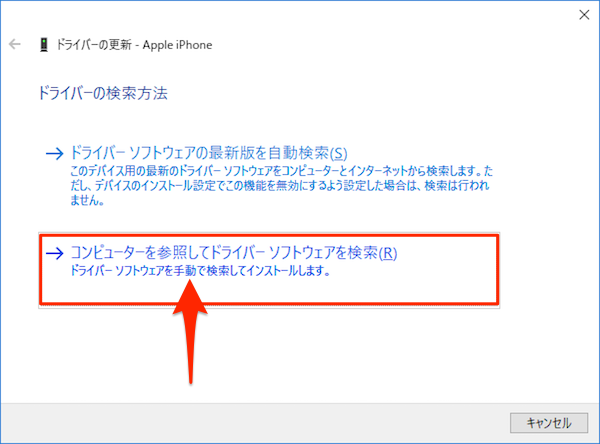
- 検索窓に「C:\Program Files\Common Files\Apple\Mobile Device Support\Drivers」と入力して[次へ]ボタンをクリックします。
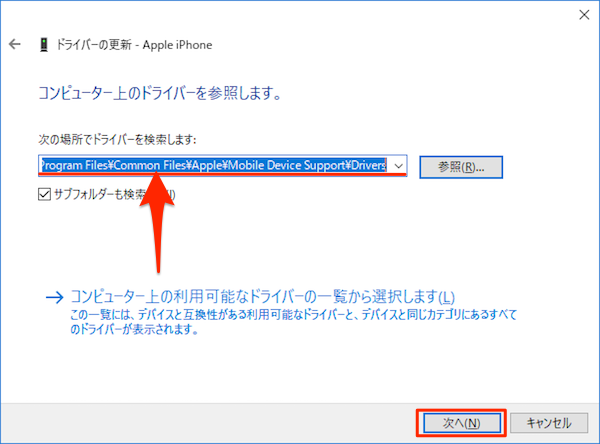
- すると、ドライバーが更新され、接続したiPhoneに「このコンピュータを信頼しますか?」の確認ポップアップ画面が表示されるようになるはずです。
これにて、新しいWindows PCに初めて接続した際のiPhone上に「このコンピュータを信頼する」が表示されない問題は一件落着ということになるかと思います。もし、同様の問題が発生した場合には、まず最初に試してみてください。